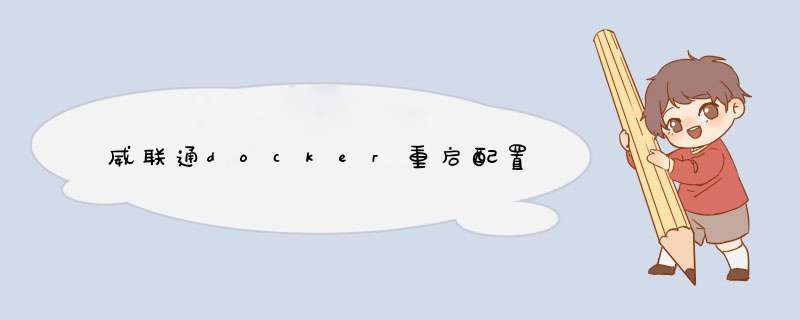
1、登录威联通管理后台,进入“Docker”页面;
3、点击“启动”按钮,启动docker容器;
4、点击“重新加载”按钮,重新加载docker容器的配置文件;
5、点击“更新”按钮,更新docker容器的环境变量;
6、点击“保存”按钮,保存docker容器的配置文件;
7、点击“应用”按钮,应用docker容器的配置文件;
8、点击“重启”按钮,重启docker容器,完成重启配置。
威联通docker版qbittorrent建立安全连接失败?最近威联通系统重装,结果发现连不上,以为是系统bug,没想到是因为很简单一个原因:qufirewall防火墙这个app表现
表现为刚开机可以连接,但是过一会断连。重启后,刚开始可以访问页面,一会后断连
原因
是因为防火墙的原因,也就是app center里下载的这个叫qufirewall的问题。
触发这个的原因是:安装docker或者虚拟机的时候,分配虚拟交换机造成的冲突
解决方法
利用威联通系统开机时,短暂的空窗期
也就是说威联通系统刚开机的时候,默认app center包括很多应用是没有启动的,在他们启动之前,停止运行,或者干脆卸载
操作步骤
先按实体键关机,因为连不上,任何远程连接都不行
等待完全关机
重新按实体键开机
然后一直刷新威联通的主页面
在能登录的第一时间,立刻登录进入
然后打开app center,在我的应用程序,找到qufirewall这个软件,我这里已经卸载了,这里就用photo station演示,点击下拉箭头,选择“停止”或“移除”,最好是“移除”,因为一旦你再启用这个软件,立刻又会断网连不上
总结
我的威联通系统现在尝试在固态上安装,即便这样,威联通应用的启动也是比较慢的,利用这个机制可以很方便提前中断程序。
可见威联通在定制linux上还是有问题,需要完善。
经过评论区提醒,其实可以用电脑,再用一根网线直连电脑和威联通,就能登陆进去,然后卸载或者在防火墙规则里修改规则,这样就恢复正常了。
如果上面方法不成功,那就只能重置了,用牙签之类的长按威联通的重置按键。但这种方法太累人,不如我的方法简单。
安装:bestoray/pgyvpn
在【控制台】-- 【网络&文件服务】中,开启SSH功能并设置相应的访问端口;
与NAS在同个网络内的电脑主机,通过终端命令行工具,即可进入NAS后台;
(以PuTTY为例,输入NAS设备的IP和端口号,点击“打开”输入NAS账户及密码即可连接NAS)
在使用蒲公英访问端之前需要确保NAS已经安装虚拟网卡驱动,威联通默认已经安装成功。
我们可以通过命令:lsmod |grep tun来检查当前是否已经安装了虚拟网卡驱动,
sudo -i docker run -d --net host --cap-add NET_ADMIN --env PGY_USERNAME=“此处填写Oray帐号或UID” --env PGY_PASSWORD=“此处填写帐号密码” bestoray/pgyvpn
运行后输入NAS登录密码进行验证;
sudo -i docker exec -it 容器ID bash
PS:进入容器时,容器ID要根据第②步得到的ID进行填写。
在蒲公英访问端容器内部,通过“pgyvpn”即可调出蒲公英的控制面板。查看NAS 虚拟局域网IP
手机或电脑登陆同一个蒲公英账号下就可以看到NAS及虚拟局域网IP。至此内网穿透成功
奇怪的是,同一个网络下,我蒲公英P2P一直打不通,都是转发模式,速率感人;zerotier反而可以。如果是转发速率只有1M,如果P2P通了,速率则取决你的NAS上行带宽了。
欢迎分享,转载请注明来源:夏雨云

 微信扫一扫
微信扫一扫
 支付宝扫一扫
支付宝扫一扫
评论列表(0条)